windows10繁体输入法怎么设置
时间:2016-09-22 来源:互联网 浏览量:
有时候我们需要用到繁体字,那么windows10自带输入法默认为简体中文,我们只需要在系统中进行简单设置即可。下面就跟大家说说windows10繁体输入法怎么设置。
windows10设置输入法为繁体的方法:
1、首先点击【开始】菜单,然后单击【设置】。
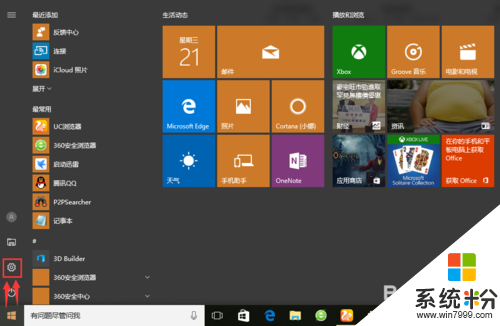
2、在弹出的【windows设置】中点击【时间和语言】选项
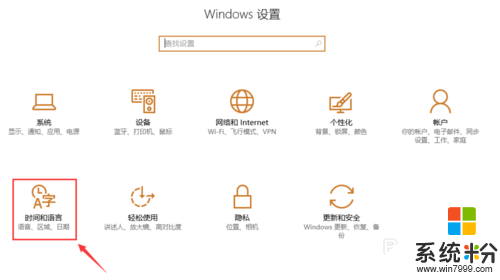
3、在【区域和语言】界面中单击【中文(中华人民共和国)】后在扩展栏中点击【选项】
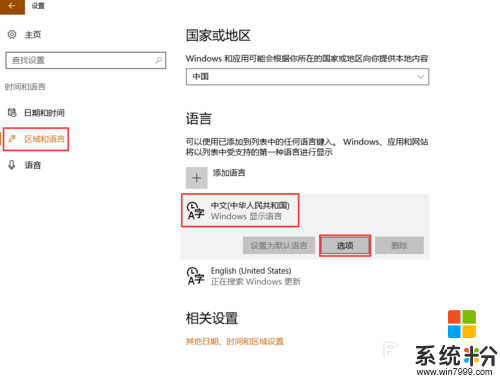
4、点击【微软拼音】后在扩展栏中点击【选项】
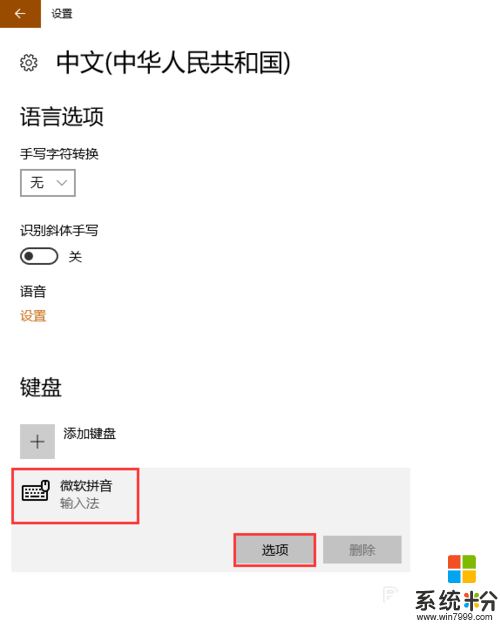
5、找到【简繁设置】后即可点击下拉菜单进行简繁体设置哦~不仅如此,强大的windows10输入法还为用户提供了更贴心的个性化设置如:【选择输入法默认模式】、【选择中/英文输入切换键】以及【候选项个数及候选窗口宽度】等等,更多设置可根据用户自己需要进行设定。
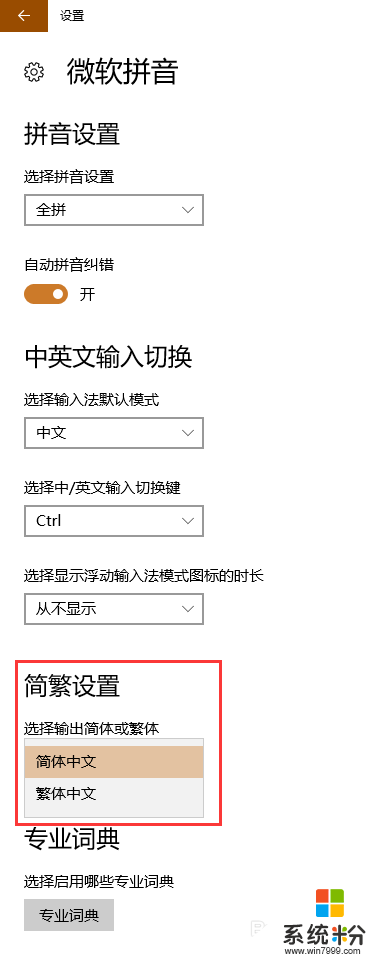
【windows10繁体输入法怎么设置】根绝上述的步骤来操作就可以完成了,还有其他的电脑系统下载后使用的疑问需要解答的话,建议上系统粉查看相关的教程。
我要分享:
相关教程
- ·电脑输入法打出来的字是繁体字 Windows10输入法变成了繁体怎么转换为简体
- ·Win10怎么打繁体?微软拼音设置为繁体输出技巧
- ·win10输入法繁体字 Win 10系统默认的输入法能输入繁体字吗
- ·Win10怎么打繁体字?win10如何输入繁体字?
- ·Win10输入法如何切换繁体简体?win10 输入法 繁简 切换方法!
- ·win10默认书法繁简怎么设置|win10设置默认输入法繁简的方法
- ·桌面文件放在d盘 Win10系统电脑怎么将所有桌面文件都保存到D盘
- ·管理员账户怎么登陆 Win10系统如何登录管理员账户
- ·电脑盖上后黑屏不能唤醒怎么办 win10黑屏睡眠后无法唤醒怎么办
- ·电脑上如何查看显卡配置 win10怎么查看电脑显卡配置
win10系统教程推荐
- 1 电脑快捷搜索键是哪个 win10搜索功能的快捷键是什么
- 2 win10系统老是卡死 win10电脑突然卡死怎么办
- 3 w10怎么进入bios界面快捷键 开机按什么键可以进入win10的bios
- 4电脑桌面图标变大怎么恢复正常 WIN10桌面图标突然变大了怎么办
- 5电脑简繁体转换快捷键 Win10自带输入法简繁体切换快捷键修改方法
- 6电脑怎么修复dns Win10 DNS设置异常怎么修复
- 7windows10激活wifi Win10如何连接wifi上网
- 8windows10儿童模式 Win10电脑的儿童模式设置步骤
- 9电脑定时开关机在哪里取消 win10怎么取消定时关机
- 10可以放在电脑桌面的备忘录 win10如何在桌面上放置备忘录
win10系统热门教程
- 1 win10拖拽不了文件 win10系统无法拖放文件如何解决
- 2 64位Win10如果把32位软件安装在C:\Program Files下,会影响软件的运行吗?
- 3 Win10系统打开或关闭右下角系统图标的方法
- 4生物识别新应用,Win10锁屏界面“看脸”显示不同
- 5win10有问题尽管问我如何去掉? win10有问题尽管问我去掉有哪些方法
- 6win10电脑鼠标右键不灵敏怎么解决 win10电脑鼠标右键不灵敏的解决方法
- 7Win10开机启动文件夹在哪里?(可以添加或删除软件开机启动)
- 8Win10系统搭建Java开发环境详细图文教程
- 9Win10 iso镜像下载 64位 百度云!
- 10Win10“此电脑”放到开始菜单的方法
最新win10教程
- 1 桌面文件放在d盘 Win10系统电脑怎么将所有桌面文件都保存到D盘
- 2 管理员账户怎么登陆 Win10系统如何登录管理员账户
- 3 电脑盖上后黑屏不能唤醒怎么办 win10黑屏睡眠后无法唤醒怎么办
- 4电脑上如何查看显卡配置 win10怎么查看电脑显卡配置
- 5电脑的网络在哪里打开 Win10网络发现设置在哪里
- 6怎么卸载电脑上的五笔输入法 Win10怎么关闭五笔输入法
- 7苹果笔记本做了win10系统,怎样恢复原系统 苹果电脑装了windows系统怎么办
- 8电脑快捷搜索键是哪个 win10搜索功能的快捷键是什么
- 9win10 锁屏 壁纸 win10锁屏壁纸设置技巧
- 10win10系统老是卡死 win10电脑突然卡死怎么办
